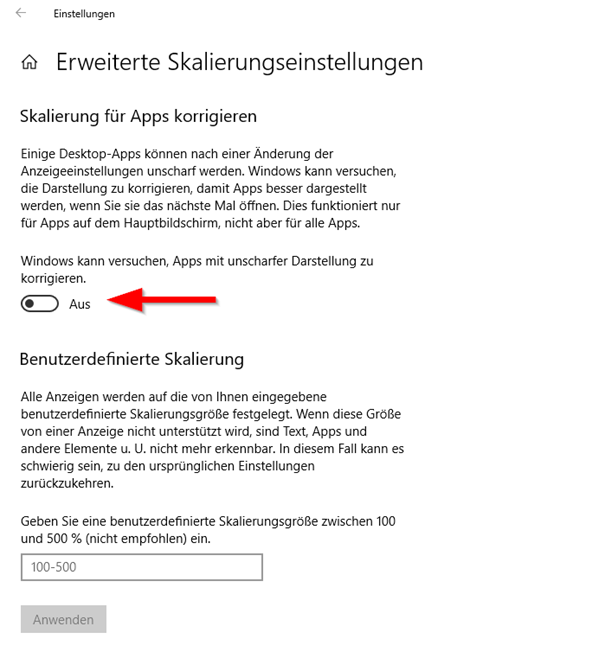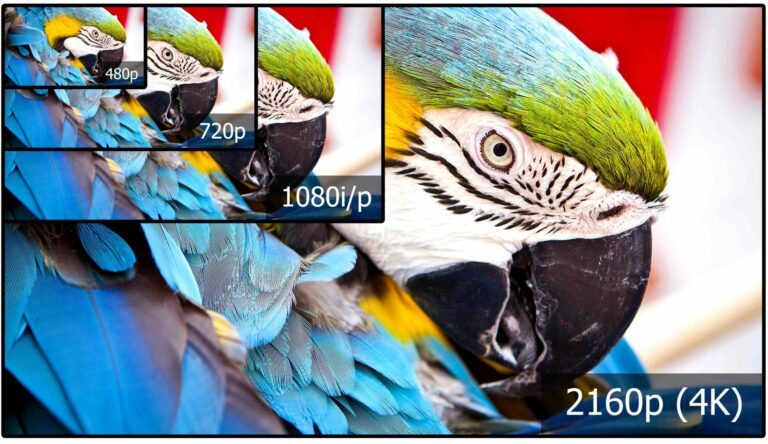Abreviaturas como Full HD, 4K o WQHD se refieren siempre a resoluciones de pantalla, que difieren en formato y número de píxeles. En el siguiente artículo se explica qué es la resolución de pantalla, qué formatos y estándares existen y dónde se utilizan.
La resolución de pantalla describe con qué formato y con qué número de píxeles funciona la pantalla.
Lo ideal es utilizar siempre en Windows 10 la resolución que su pantalla pueda mostrar al máximo.
No, sólo se puede establecer la resolución máxima que la pantalla puede mostrar realmente. Las resoluciones más pequeñas son posibles, pero causan borrosidad.
Índice de contenidos
1. ¿qué significa resolución de pantalla?
El término «resolución de pantalla» describe un valor en píxeles que una pantalla, por ejemplo de un teléfono móvil, o un PC puede emitir a través de la conexión de su tarjeta gráfica. El valor de la resolución de pantalla suele expresarse como el número de píxeles horizontales x el número de píxeles verticales, por ejemplo 1920×1080 (Full HD). Esta especificación para un monitor significa que puede mostrar una resolución de 1920 píxeles de ancho y 1080 píxeles de alto. Multiplicando los valores se obtiene el número máximo de píxeles, que en el caso de este ejemplo es de 2.073.600. Una pantalla con una resolución de 2560 × 1440 píxeles (WQHD) tiene un total de 3.686.400 píxeles.
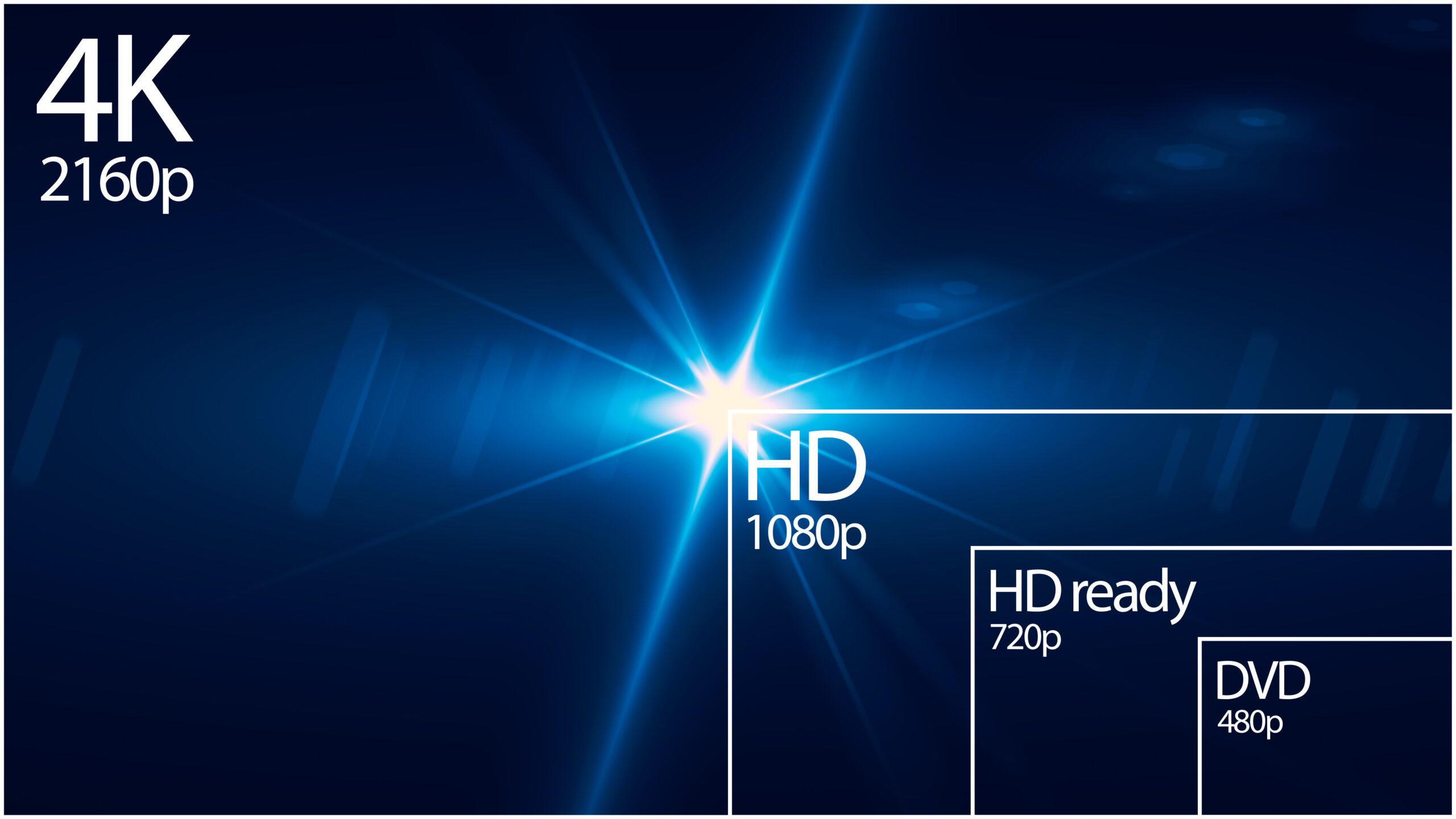
2 Las resoluciones de pantalla más importantes de un vistazo
Las distintas resoluciones de pantalla están definidas como estándares gráficos por la Video Electronics Standards Association (VESA) e incluyen formatos de PC muy antiguos como CGA (320×200), VGA (640 × 480) o SVGA (800 × 600), formatos actuales como Full HD (1920×1080) o WQHD (2560×1440), así como los formatos punteros UHD o «4K» (3840×2160) y FUHD u «8K» con 7680×4320 píxeles.
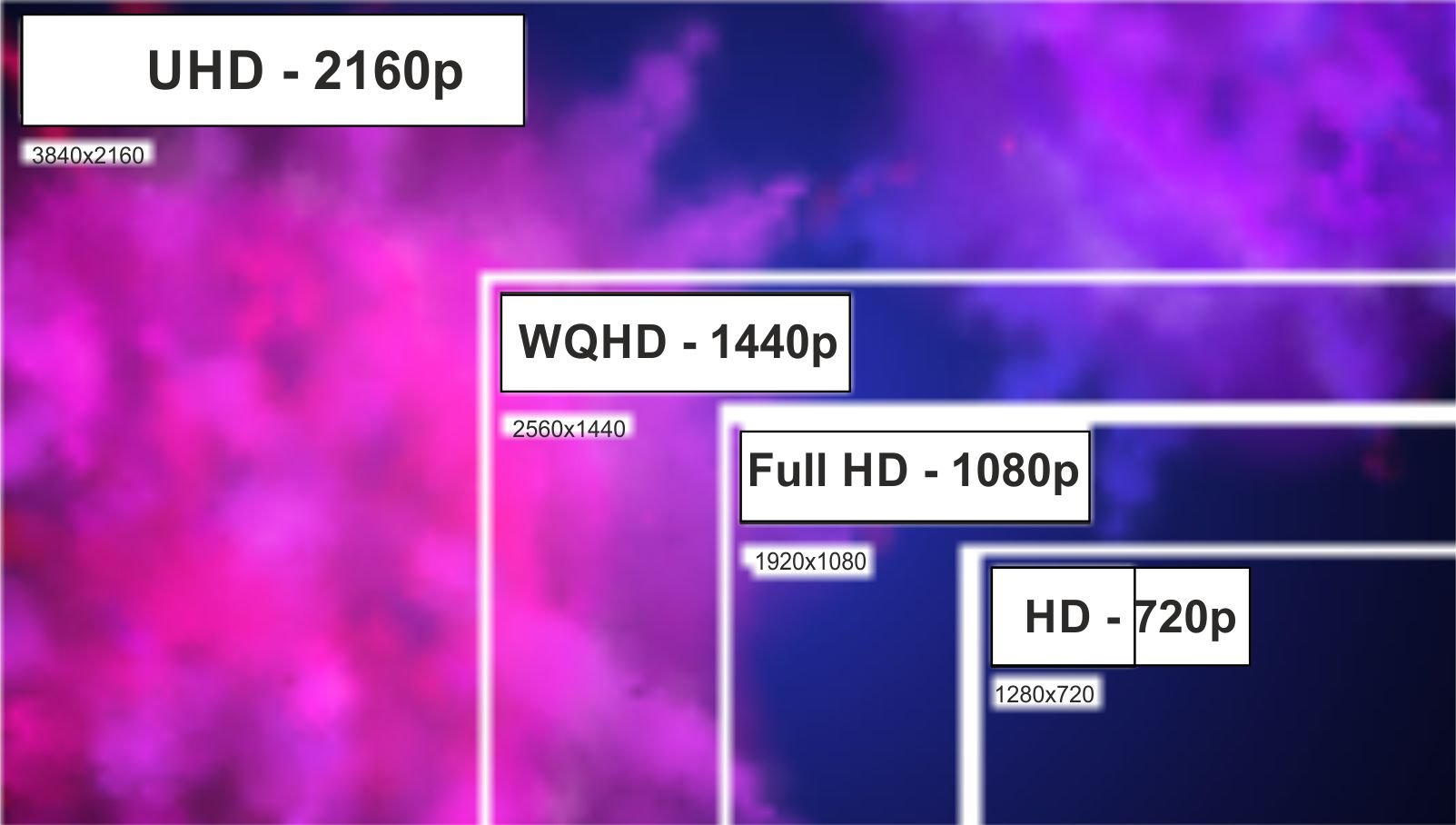
| Nombre | Abreviatura | Resolución nativa en píxeles | Relación de aspecto |
|---|---|---|---|
| Matriz de gráficos de vídeo | VGA | 640×480 | 4:3 |
| Super VGA | SVGA | 800×600 | 4:3 |
| Matriz de gráficos ampliada | XGA | 1024×768 | 4:3 |
| Alta definición (HD ready) | HD720, 720p | 1280×720 | 16:9 |
| SXGA ancho | WSXGA | 1600×900 | 16:9 |
| Alta definición (Full HD) | HD1080, 1080p | 1920×1080 | 16:9 |
| QHD ancho | WQHD, 1440p | 2560×1440 | 16:9 |
| Ultra ancho UXGA | UW-UXGA | 2560×1080 | 21:9 |
| Alta definición cuádruple | QHD, 1440p | 3440×1440 | 21:9 |
| Ultra Alta Definición (4K) | UHD 4K, 2160p | 3840×2160 | 16:9 |
| UHD completa (8K) | FUHD, 4320p | 7680×4320 | 16:9 |
3. ¿cuáles son las relaciones de aspecto más comunes?
La relación entre el número de píxeles horizontales y verticales también se denomina relación de aspecto o DAR (Display Aspect Ratio) y repercute en la altura y la anchura de la imagen en su conjunto. Esta tabla muestra qué ámbitos de aplicación ofrecen las respectivas relaciones de aspecto:
| Relación de aspecto | Ámbito de aplicación | Monitores |
|---|---|---|
| 4:3 (1,33:1) | Oficina, entretenimiento | Monitores CRT, iPad |
| 16:9 (1,77:1) | Oficina, juegos y dispositivos de entretenimiento | Sobremesa, portátil, smartphone, TV |
| 16:10 (1,6:1) | Oficina, juegos y dispositivos de entretenimiento | Sobremesa, portátil |
| 21:9 (2,35:1) | Reproducción de películas | Televisores de alta calidad |
Los antiguos monitores CRT de, por ejemplo, 17 pulgadas tienen una resolución de pantalla de 1024 × 768 o 1280 × 1024 y, por tanto, una relación de 4:3 o 5:4. Hoy en día, la relación de aspecto de 16:9 se ha aceptado y establecido para la típica pantalla panorámica de monitores y ordenadores portátiles. Los televisores de alta calidad también tienen el formato 21:9 y alcanzan así una relación de 2,35:1, ideal para las películas de cine, que también se reproducen en esta relación de aspecto. Reproducir material cinematográfico en formato 16:9 en una pantalla 21:9 provoca la aparición de feas barras en los bordes izquierdo y derecho. En el ámbito de los ordenadores de sobremesa, el formato 21:9 es bastante inusual.
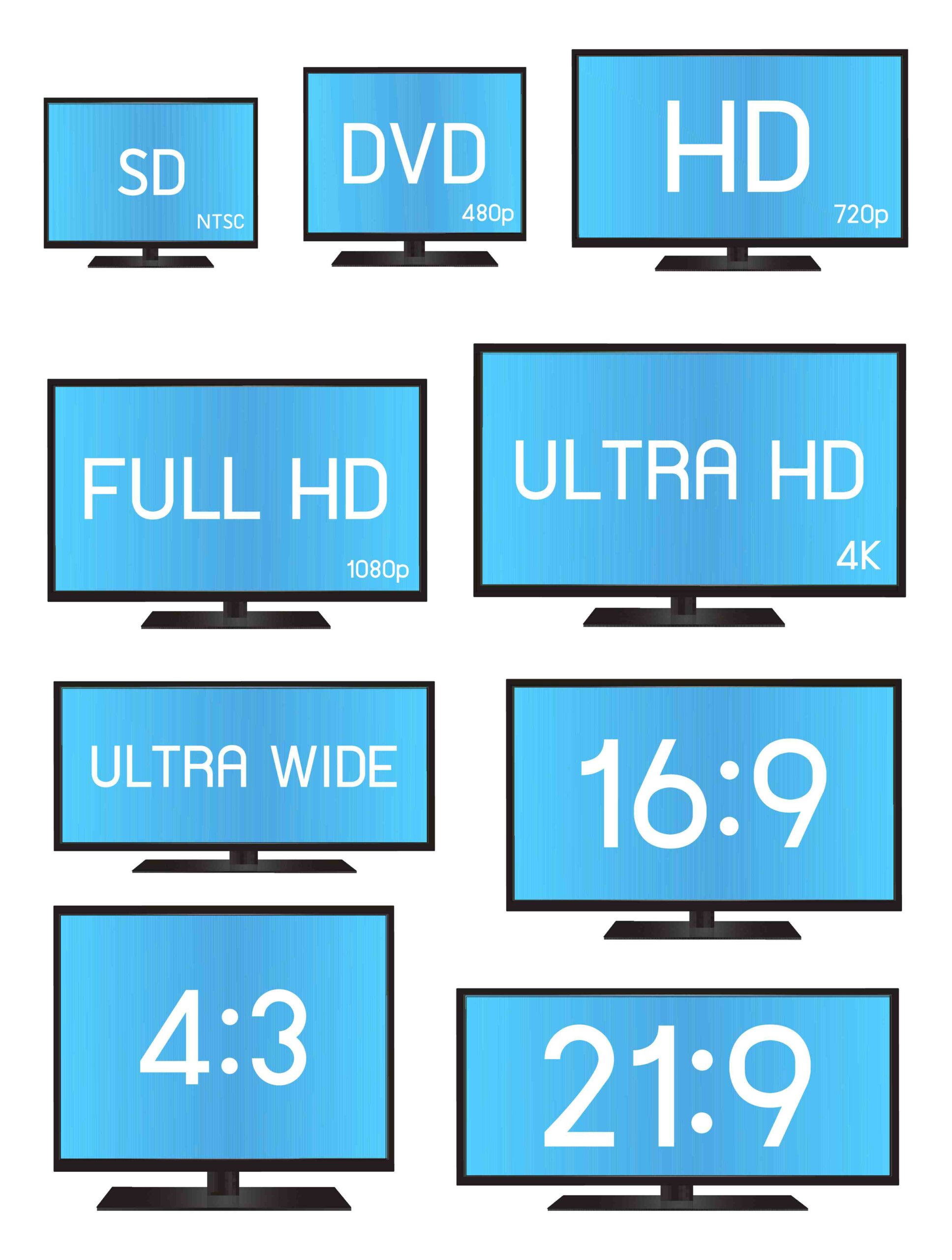
4. tu navegador conoce la resolución de pantalla
Dado que el sistema operativo Windows 10 también le dice a los navegadores web populares la resolución de pantalla y la relación de aspecto, los sitios web pueden leer esta información para la elección de la pantalla, así como la colocación de anuncios o mostrar la resolución de pantalla para usted en el navegador.
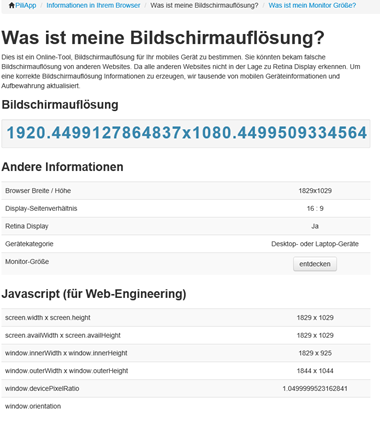
5. ajustar y configurar la resolución de la pantalla
La resolución de pantalla en Windows 10 se gestiona en la configuración, en el apartado Sistema. Aquí puedes ajustar la resolución de las pantallas conectadas, así como su orientación.
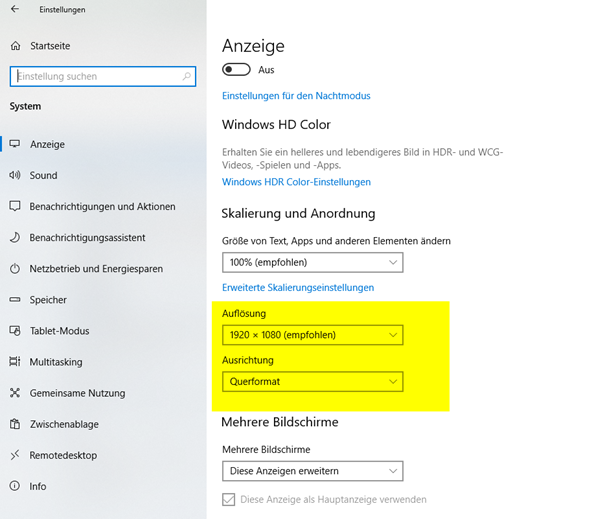
Dos pantallas: Si tienes más de una pantalla, puedes encontrar más información sobre cómo configurarlas en nuestro consejo «Configurar y aprovechar al máximo dos pantallas en Windows 10». Sólo tienes que hacer clic en el enlace.
No es necesario que averigüe usted mismo qué resolución admite el monitor, ya que con el canal de datos de pantalla (DDC) para DVI y HDMI, así como tecnologías similares para puertos de pantalla, la propia pantalla le indica qué resoluciones admite. Windows siempre sugiere la resolución nativa en la que debe funcionar la pantalla conectada para obtener la mejor visualización de la imagen.
6 Resolución más alta sólo nativa
La resolución y, por tanto, el número de píxeles sólo describe el número y la proporción, pero no la superficie real en la que se muestran los píxeles. Por ejemplo, hay pantallas WQHD con un tamaño de 27 a 34 pulgadas, aunque todas permiten una resolución de 2560×1440 píxeles. A su vez, los diferentes tamaños de pantalla con la misma resolución implican que los iconos, textos y otros elementos del sistema operativo también se muestran significativamente más pequeños en una pantalla más pequeña, ya que la densidad de píxeles, especificada en el número de píxeles por pulgada (ppp), es mayor en las pantallas más pequeñas.
El número máximo de píxeles que puede mostrar la pantalla se denomina resolución nativa. Sólo en esta resolución la imagen es nítida. Si baja la resolución, la imagen de píxeles más pequeños se interpola, se extrapola y, por tanto, es más borrosa. Por lo tanto, utilice siempre la pantalla en la resolución nativa, que también es la recomendada por Windows.
Si elementos como fuentes o iconos son demasiado pequeños en esta resolución, puede aumentar la escala de los elementos en la configuración de Windows 10 en Sistema -> Pantalla.
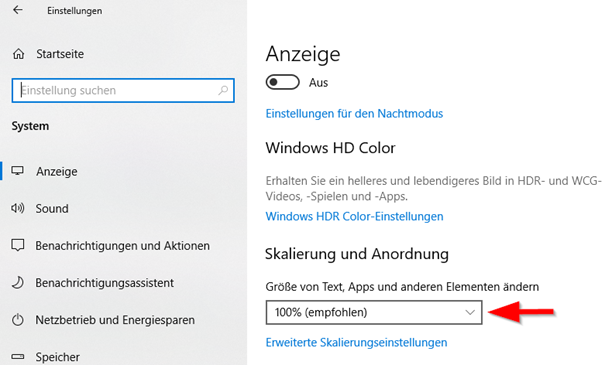
Por ejemplo, si cambias el valor predeterminado de 100% a 125%, los iconos, el texto y otros elementos de Windows se mostrarán más grandes sin cambiar la resolución en sí.
Sin embargo, algunas aplicaciones pueden verse borrosas debido al cambio de escala. En este caso, puedes utilizar la «configuración de escala avanzada» para que Windows corrija la escala de las aplicaciones y evite la visualización borrosa. Esto funciona en algunos casos, pero no en todos.